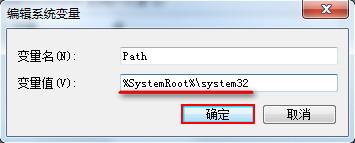win7不能运行cmd命令怎么办?win7无法运行cmd命令解决方法
来源:知识教程 /
时间: 2024-12-13
cmd命令提示符是我们电脑经常会使用到的一个功能,当我们的系统出现某些问题的时候就可以通过它来查看并解决,而一些安装了的用户,出现了无法使用cmd的问题,面对这个情况,大多数小伙伴都不知道如何解决,那么本期的就来和各位分享解决方法,跟随小编步伐一起来了解看看吧。
解决方法如下
1、鼠标右键单击“计算机”图标,选取“属性”选项。
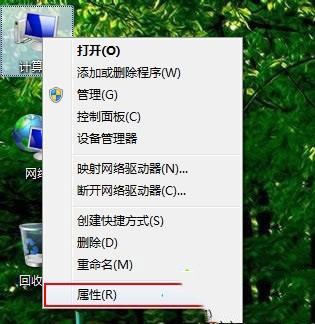
2、打开系统界面后,点选左侧“高级系统设置”。
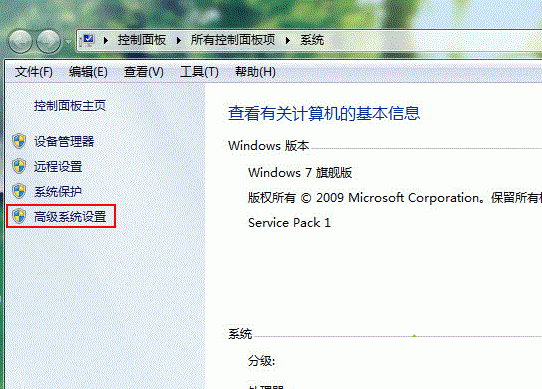
3、进入系统属性窗口后,点击“高级”选项卡,接着按下“环境变量”按钮。
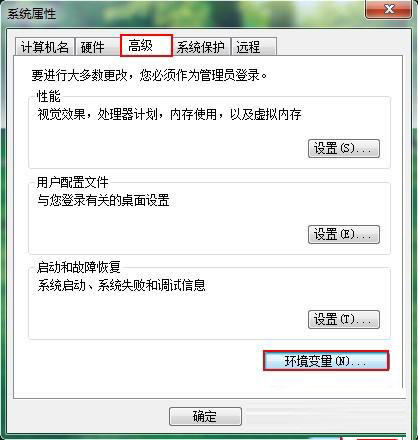
4、在环境变量列表的“系统变量”中找到Path,并且双击打开该选项。
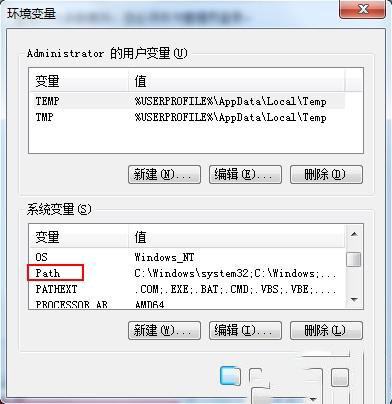
5、将弹出编辑系统变量中“变量值”更改成“%SystemRoot%\system32”,接着点击“确定”选项进行保存。